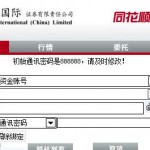win10图片怎么用照片查看器打开
我们在使用电脑的过程当中,一般都是使用windows系统自带的打开方法去打开图片的,而有些用户想要更改图片的打开方式却不知道应该如何操作,那么win10图片怎么用照片查看器打开?下面小编就来分享下win10图片用照片查看器打开的方法。
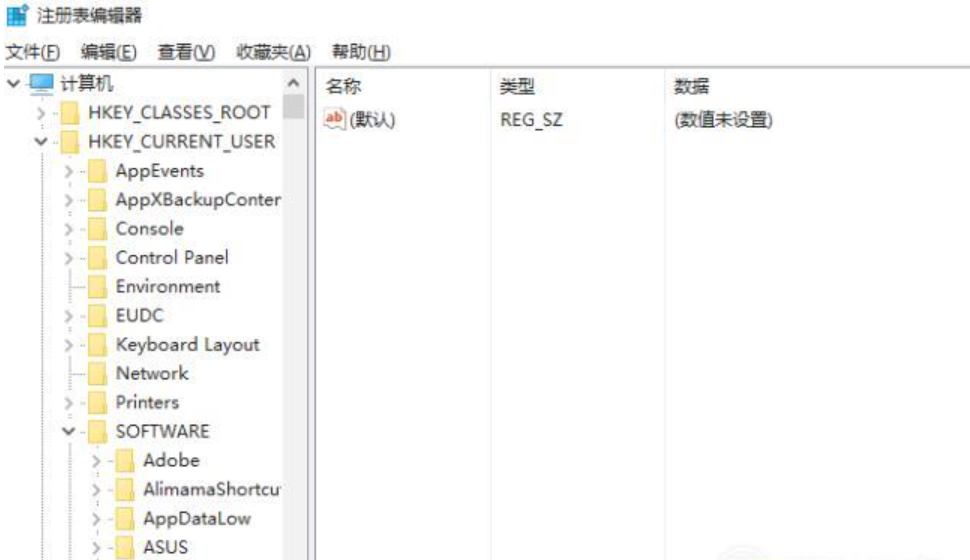
工具/原料:
系统版本:win10教育版
品牌型号:华为MateBook X Pro
方法/步骤:
一、win10图片用照片查看器打开的方法
1、照片查看器在win10中是隐藏起来的,我们需要先将它打开。右击开始菜单,点击列表中的运行。
2、这样可以打开运行对话框,也可以同时按下Windows+R按键来打开运行对话框。
3、在输入框中的输入regedit,点击确定按钮。
4、之后,就打开了注册表编辑器。我们可以看到左侧是文件夹列表,右侧显示的是文件夹中的文件。
5、然后,依次打开HKEY_LOCAL_MACHINE\SOFTWARE\Microsoft。找到Microsoft文件夹。如图所示。
6、在Microsoft文件夹中,我们还需要依次的找到Windows Photo Viewer\Capabilities\FileAssociations文件夹。因为打开的文件夹比较多,查找的时候要仔细了,不要点错了。如下图所示。
7、找到FileAssociations文件夹,点击FileAssociations文件夹、在右侧界面空白处右击,点击新建--字符串值。
8、接着,会出来一个编辑字符串对话框。如果我们需要打开png文件可以这样设置。在数值名称中输入png,在数值数据中输入PhotoViewer.FileAssoc.Tiff,再点击确定按钮。
9、设置好了以后,就可以关闭注册表窗口了。选择一张图片,右击。
10、点击打开方式,选择照片查看器就可以了。点击照片查看器就打开图片了。
查看更多资讯请关注6z6z下载站
上一篇: win10服务管理工具打开的方法
下一篇: win10图片不能预览的解决方法

 咪咪日常ios版v1.2
咪咪日常ios版v1.2  永远的7日之都九游版
永远的7日之都九游版  海魂九游版
海魂九游版  魔神变九游版
魔神变九游版  剑御九州
剑御九州  剑御九州九游版
剑御九州九游版  天途九游版
天途九游版  天途破解版
天途破解版  破镜重圆
破镜重圆